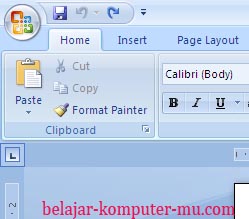
Microsoft word 2007 yang telah banyak perubahan pada menu dan toolbar nya yang membuat pengguna baru agak kebinggunan, salah satunya adalah cara menampilkan bingkai atau jendela border and shading pada microsoft word 2007. pada artikel sebelumnya saya telah membahas bagaimana cara membuat bingkai pada word 2003, Jika pada microsoft word 2003, untuk menampilkan jendela bingkai atau border and shading melalui menu format kemudian menu border and shading, tapi menu format pada word 2007 sudah berbeda dengan word 2003.
Nah untuk menampilkan jendela border and shading pada microsoft word perhatikan gambar di bawah ini. Klik pada tanda panah kecil disebelah kanan icon border, dibagian paling bawah pilih tombol Border and shading.
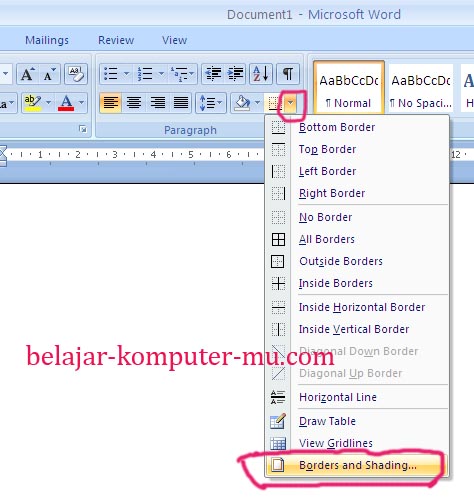
tampilan jendela border and shading akan tampak seperti gambar di bawah ini.
Untuk jendela border and shading masih sama dengan word 2003, hanya langkah menampikannya saja yang berbeda. jika ingin lebih jelas mengenai pengaturan pengaturan pada jendela border and shading silahkan baca panduan cara mengatur border and shading <- klik di sini

Thanks Bro !!!!
matur nuwun infonya mas bro………….
mksih banget bro….
Thks gan..uda ngebantu
^o^
siip, tx